
Установка Wine
Wine (Wine Is Not An Emulator) это программа при посредстве которой наши Windows игры и программы будут взаимодействовать с Ubuntu средой, попросту она является как бы переводчиком с языка Windows на язык Linux, нам нужно очень хорошо постараться, что бы из переводчика не получился Promt и от того как качественно мы установим Wine, будет зависеть последующая работа наших "приемных" игр и приложений. Теорий мы здесь разводить не будем, а займемся лишь практическими вопросами. Начнем!
Будем устанавливать нашу Wine из репозиториев на Ubuntu, для этого добавим строку APT для репозитория Wine, в источники приложений. Поняли? Нет! Ну и бог с ним. Делайте так:
1 Открываете терминал (приложения->стандартные->терминал или Ctrl+Alt+T) и вписываете команду
sudo add-apt-repository ppa:ubuntu-wine/ppa

Нажимаем ENTER.
2 Далее обновим информацию об APT командой
sudo apt-get update
пишем ее в этом же терминале и нажимаем ENTER.
3 Открываем менеджер обновлений

откроется его окно, нажимаем проверить обновления, отмечаем галочкой Wine 1.3...(на данный момент Wine 1.3.24), и кликаем на "Установить обновления". Немного подождем установки. Все Wine установился, об этом свидетельствует новая панелька "Wine" в "Приложениях".

Как видите панель "Wine" разбивается, на несколько панелек. Зафиксируйте их в голове. В дальнейшем будем с ними работать, если не хотите все время в терминале торчать.
В принципе Wine установился, в нем даже можно простейшие программки запустить. Но оно нам надо, конечно нет, мы здесь не для того чтобы пасьянсы раскладывать, нас ждут более грандиозные задачи.
Кстати, я немножко приврал, сказав что Wine полностью установился, нажмите "Настройка Wine" и подождите пока откроется окно
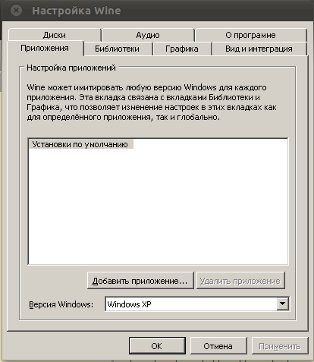
Вот теперь все, Wine сконфигурировал вам папку, в которой будут обретать ОС Widows (урезанный вариант, но не значит худший) и ваши установленные приложения. Папка эта обзывается ".Wine", точка в имени папки означает, что эта папочка скрыта от любопытных глаз. Что бы узреть ее нажмите "Переход->Домашняя папка", потом (CTRL+H) - это сделает скрытые папки видимыми. Но пока она нам без интересна.
Надеюсь вы еще не закрыли окно "Настройка Wine" (иначе откройте снова), давайте пробежим по вкладкам этого окна, нас интересуют вкладки "Графика" и "Аудио", остальные пока не трогайте.


Проставьте все как у меня (для начала), нажмите Применить и ОК.
Особенности установки Wine в Ubuntu 12.04 смотри тут
Едем дальше: Заполним Wine всем необходимым














